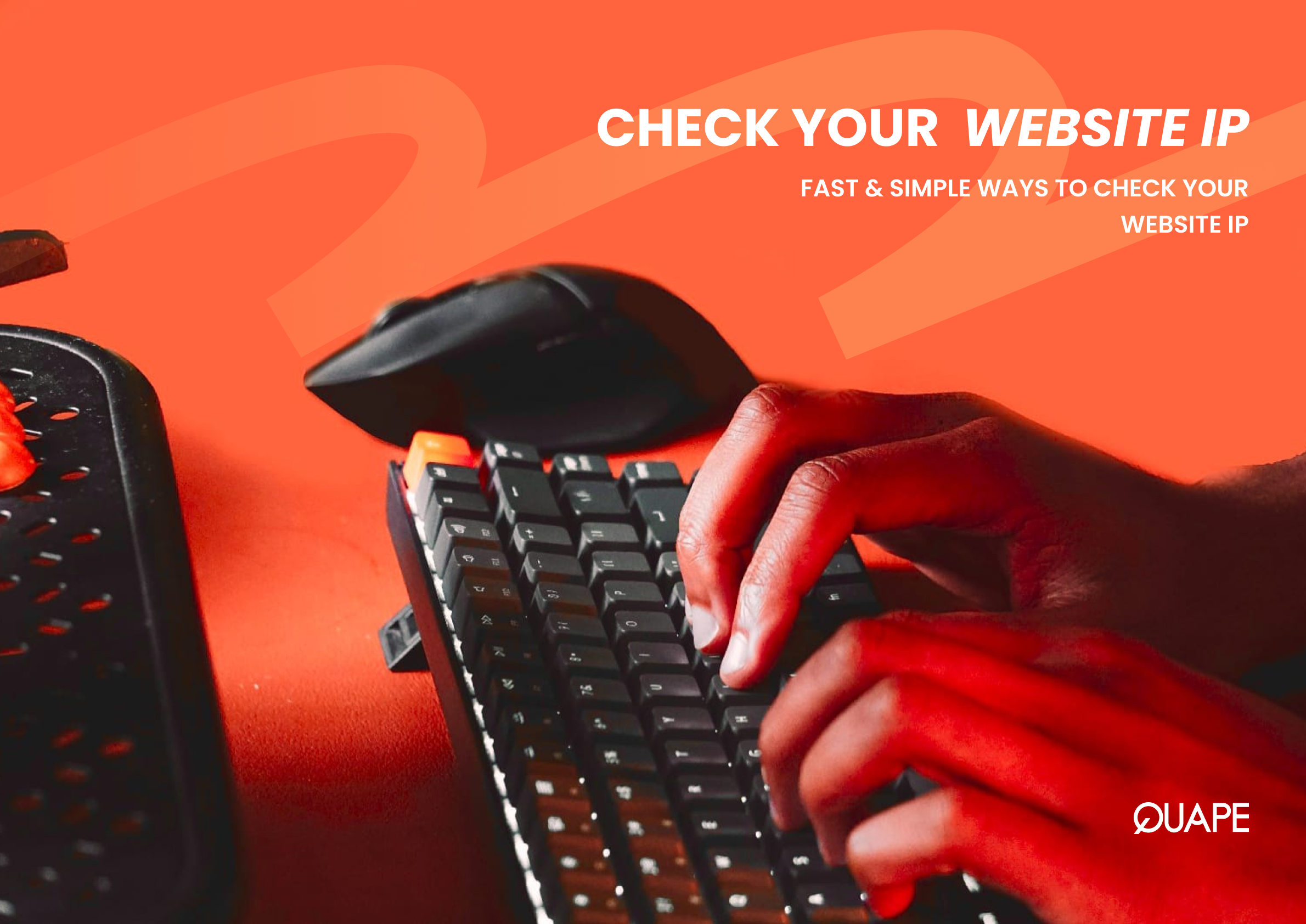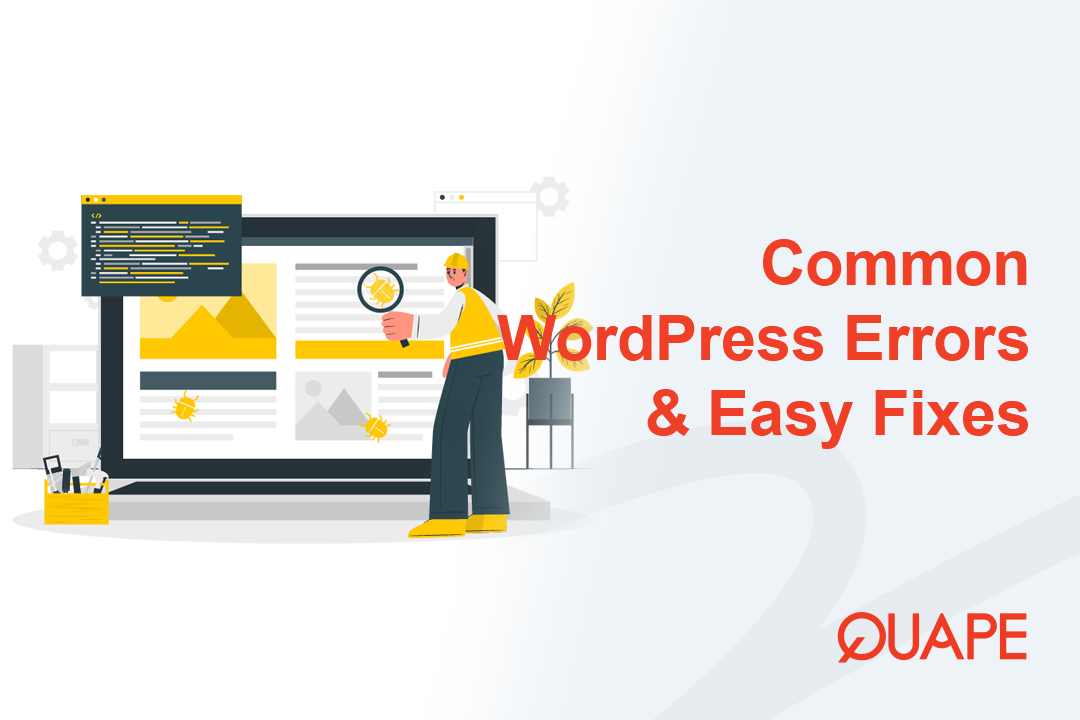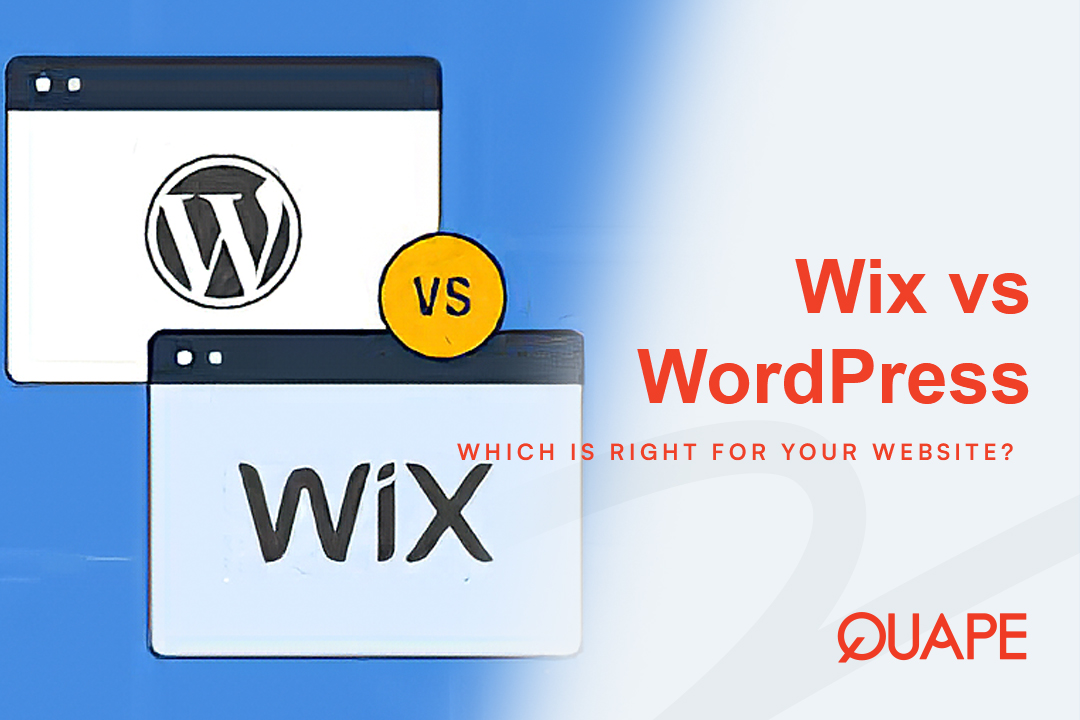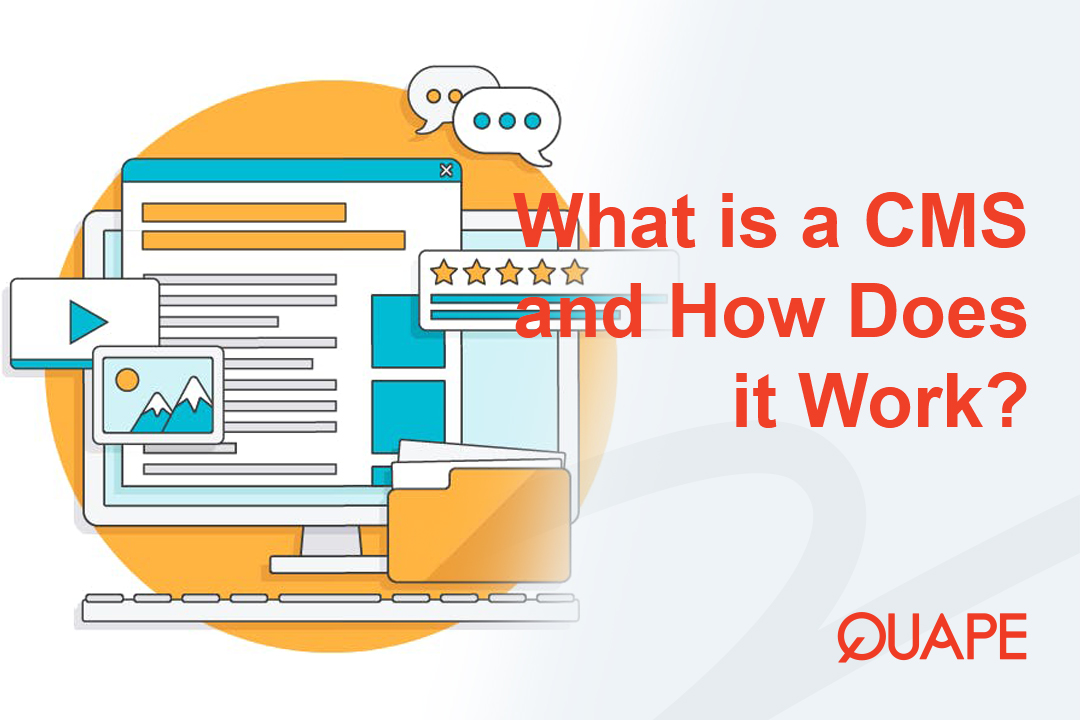Bagi sebagian besar pemilik situs web, nama domain adalah satu-satunya yang penting. Anda mengetik domainanda.com ke dalam browser, dan situs Anda muncul. Rasanya seperti keajaiban. Namun di balik nama yang mudah diingat itu terdapat alamat numerik yang unik— alamat IP—yang memberi tahu internet di mana situs web Anda berada secara fisik. Mengetahui cara temukan alamat IP situs web Anda adalah keterampilan mendasar yang dapat berguna untuk berbagai tugas, mulai dari mengarahkan nama domain ke hosting Anda hingga memecahkan masalah teknis.
Panduan ini akan memandu Anda melalui beberapa cara cepat dan sederhana untuk memeriksa IP hosting situs web Anda, apa pun tingkat keterampilan teknis Anda.
Daftar isi
BeralihApa itu Alamat IP dan Mengapa Saya Membutuhkannya?
Sebuah Alamat IP (Protokol Internet) adalah pengidentifikasi unik yang ditetapkan untuk setiap perangkat di internet, termasuk server web Anda. Inilah cara komputer dan server berkomunikasi satu sama lain. Nama domain (domainanda.com) hanyalah alias untuk alamat IP server, sehingga lebih mudah diingat oleh orang lain.
Anda mungkin perlu mengetahui alamat IP situs web Anda karena beberapa alasan:
- Manajemen DNS: Saat Anda membeli nama domain dan paket hosting secara terpisah, Anda perlu mengarahkan rekaman A domain Anda ke alamat IP server hosting Anda.
- Pemecahan masalah: Jika situs web Anda tidak dimuat, memeriksa IP-nya dapat membantu Anda mendiagnosis apakah ada masalah DNS.
- Konfigurasi Firewall: Anda mungkin perlu memasukkan alamat IP server Anda ke dalam daftar putih dalam aturan firewall untuk layanan atau aplikasi tertentu.
- Menghubungkan melalui FTP: Terkadang, klien FTP Anda mungkin memerlukan alamat IP server, bukan nama domain, agar dapat terhubung.
- Pengaturan CDN: Saat menyiapkan Jaringan Pengiriman Konten (CDN), Anda memerlukan alamat IP server Anda.
Cara Memeriksa IP Hosting Situs Web Anda (Cepat & Mudah)

Metode 1: Periksa IP dari Panel Kontrol Hosting Anda (Termudah)
Ini adalah cara yang paling dapat diandalkan dan langsung untuk menemukan alamat IP Anda, terutama jika Anda memiliki akses ke panel kontrol akun hosting Anda.
- Masuk ke Panel Kontrol Hosting Anda: Akses cPanel, Plesk, atau dasbor manajemen hosting lainnya.
- Cari “Informasi Server”: Di dasbor utama, alamat IP server Anda biasanya ditampilkan dengan jelas di bilah sisi atau bagian “Informasi Server”.
- Di cPanel: Lihat bilah sisi kiri atau statistik dasbor utama. Alamat IP Anda (berlabel “Alamat IP Bersama” atau hanya “Alamat IP”) akan tercantum di sana.
- Di dasbor lainnya: Lokasinya dapat bervariasi, tetapi biasanya mudah dikenali.
- Temukan “Informasi Akun” atau “Detail Server”: Jika tidak ada di halaman utama, periksa bagian yang terkait dengan detail akun atau spesifikasi server Anda.
Metode ini memberi Anda alamat IP pasti dari server tempat akun Anda dihosting.
Metode 2: Gunakan Alat Pemeriksa IP Online (Tercepat)
Jika Anda tidak memiliki akses ke akun hosting Anda atau hanya ingin pemeriksaan cepat, alat daring adalah pilihan tercepat.
- Kunjungi Situs Web Pemeriksa IP: Buka browser Anda dan kunjungi situs seperti
whatismyipaddress.com/nama-host-ip,iplocation.net, atauwhois.domaintools.com. - Masukkan Nama Domain Anda: Di bilah pencarian atau kolom teks yang disediakan, ketik nama domain situs web Anda (misalnya,
domainanda.com). - Klik “Cari” atau “Periksa”: Alat ini akan menanyakan catatan DNS dan langsung menampilkan alamat IP server Anda, beserta perkiraan lokasi geografisnya.
Metode ini cepat dan tidak memerlukan login. Namun, perlu diketahui bahwa jika Anda menggunakan CDN seperti Cloudflare, metode ini akan menampilkan alamat IP CDN, bukan IP server asal Anda.
Metode 3: Gunakan Baris Perintah Komputer Anda
Untuk pendekatan yang lebih teknis, Anda dapat menggunakan perintah bawaan di terminal komputer Anda. Ini berguna untuk memeriksa resolusi DNS langsung domain Anda.
Untuk Pengguna Windows (Command Prompt)
- Buka Command Prompt: Tekan
Tombol Windows + R, jeniscmd, lalu tekan Enter. - Gunakan
pingmemerintah: Jenisping domainanda.comdan tekan Enter. Alamat IP akan ditampilkan di baris pertama output, dalam tanda kurung. - Gunakan
nslookupmemerintah: Jenisnslookup domainanda.comdan tekan Enter. Alamat IP akan ditampilkan di samping "Alamat" pada output.
Untuk Pengguna Mac/Linux (Terminal)
- Buka Terminal: Temukan aplikasi Terminal (di
/Aplikasi/Utilitaspada Mac). - Gunakan
pingmemerintah: Jenisping domainanda.comdan tekan Enter. Alamat IP akan muncul di output. - Gunakan
menggalimemerintah: Jenisgali yourdomain.comdan tekan Enter. Alamat IP akan tercantum di "BAGIAN JAWABAN".
Penting: Layaknya alat daring, perintah ini akan menampilkan alamat IP server yang terhubung dengan komputer Anda. Jika Anda menggunakan CDN, perintah ini akan menampilkan IP CDN tersebut.
Pemecahan Masalah: Bagaimana jika IP Hosting Saya Berbeda?
Jika Anda memeriksa IP Anda dan menemukan alamat yang berbeda dari yang Anda harapkan, jangan panik. Berikut beberapa alasan umum:
- Anda berada di belakang CDN: Layanan seperti Cloudflare, Sucuri, atau CDN yang dikelola host akan menyamarkan IP server asal Anda dengan IP mereka sendiri. Anda perlu masuk ke akun CDN Anda untuk menemukan IP asli Anda.
- Host Anda menggunakan beberapa IP: Penyedia hosting besar mungkin menggunakan kumpulan alamat IP untuk penyeimbangan beban. IP Anda mungkin berubah, tetapi domain akan selalu mengarah ke server yang tepat.
- Propagasi DNS: Jika Anda baru saja mengubah catatan DNS domain Anda, diperlukan waktu hingga 24-48 jam agar perubahan tersebut diterapkan sepenuhnya di internet.
Kesimpulan
Menemukan situs web Anda alamat IP hosting Prosesnya cepat dan mudah, baik Anda menggunakan panel kontrol, alat daring gratis, maupun utilitas baris perintah. Mengetahui detail mendasar ini merupakan keterampilan penting untuk mengelola situs web, menyiapkan data domain, atau memecahkan masalah konektivitas. Dengan meluangkan waktu sejenak untuk memeriksa IP Anda, Anda akan mendapatkan pemahaman yang lebih mendalam tentang fondasi teknis situs web Anda.
Mencari hosting andal yang menyediakan akses transparan ke informasi server Anda dan semua yang Anda butuhkan untuk kehadiran online yang sukses? Quape, perusahaan web hosting dan domain terkemuka di Singapura, menawarkan berbagai solusi hosting berkinerja tinggi. Dengan antarmuka cPanel yang mudah digunakan dan infrastruktur yang tangguh, Quape memudahkan Anda mengelola setiap detail situs web. Jelajahi Quape layanan hosting hari ini dan ambil langkah pertama menuju situs web yang dikelola dengan lebih baik.
- Cara Install WordPress di cPanel Langkah demi Langkah - 9 Oktober 2025
- Cara Mengoptimalkan Waktu Pemuatan WordPress untuk Kecepatan - 8 Oktober 2025
- Fitur-Fitur Utama WordPress yang Harus Anda Ketahui - 8 Oktober 2025